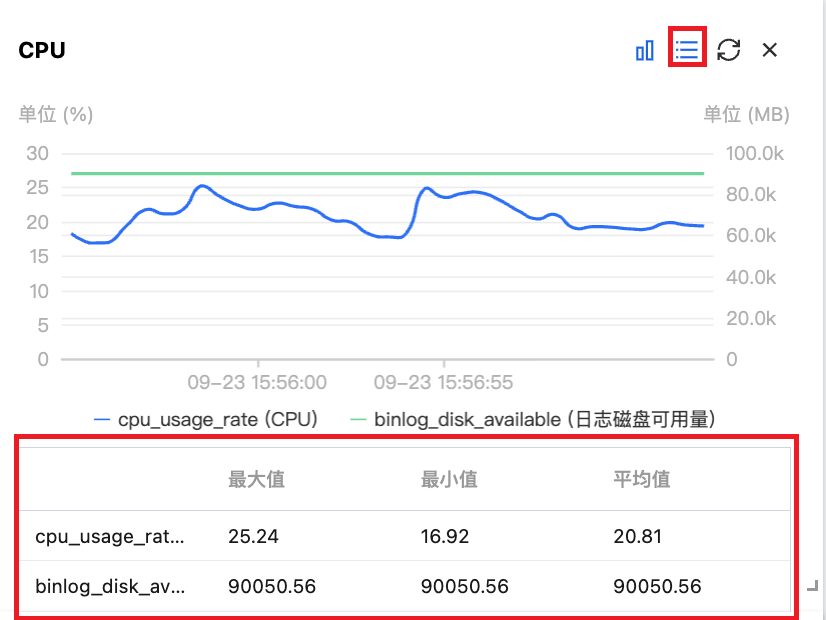功能描述
DBbrain 提供性能趋势功能,不仅支持多种性能指标的选择,包括关键指标、全部指标、自定义指标等,也支持性能趋势的多种查看方式,包括单性能指标趋势的细粒度查看,多性能指标趋势的联动对比查看,多性能指标趋势的时间对比查看等。
支持的性能指标
类别 | 类别子项 | 指标名称 |
资源监控 | CPU | CPU |
| 存储空间 | 日志磁盘可用量 |
| | 数据磁盘可用量 |
| | 数据磁盘使用量 |
| | 数据磁盘利用率 |
MySQL Server | 事务 | 提交数 |
| | 回滚数 |
| 连接 | 连接使用率 |
| | 最大连接数 说明: 分片维度:最大连接数是主备节点最大连接数之和。 节点维度:最大连接数是该节点的最大连接数。 |
| | Connected Threads |
| | Running Threads |
| 请求数 | 查询数 |
| | 更新数 |
| | 删除数 |
| | 插入数 |
| | 覆盖数 |
| | 总请求数 |
| 慢查询 | 慢查询数 |
InnoDB 引擎 | InnoDB Buffer Pool Pages | InnoDB 逻辑读 |
| | InnoDB 物理读 |
| InnoDB Row Operations | InnoDB 行删除量 |
| | InnoDB 行插入量 |
| | InnoDB 行更新量 |
| | InnoDB 行读取量 |
查看性能趋势指标
1. 登录 DBbrain 控制台。
2. 在左侧导航栏,选择诊断优化。
3. 在页面上方选择数据库类型、实例 ID 或分片 ID,选择性能趋势页签。
4. 在下拉框中选择性能指标,也可在右上角快捷选择关键指标、全选或全不选,选择指标后,单击保存。
说明:
单击保存,指标仅应用当前选择的实例,单击保存并应用于全部实例,则所选指标应用于全部的数据库实例。
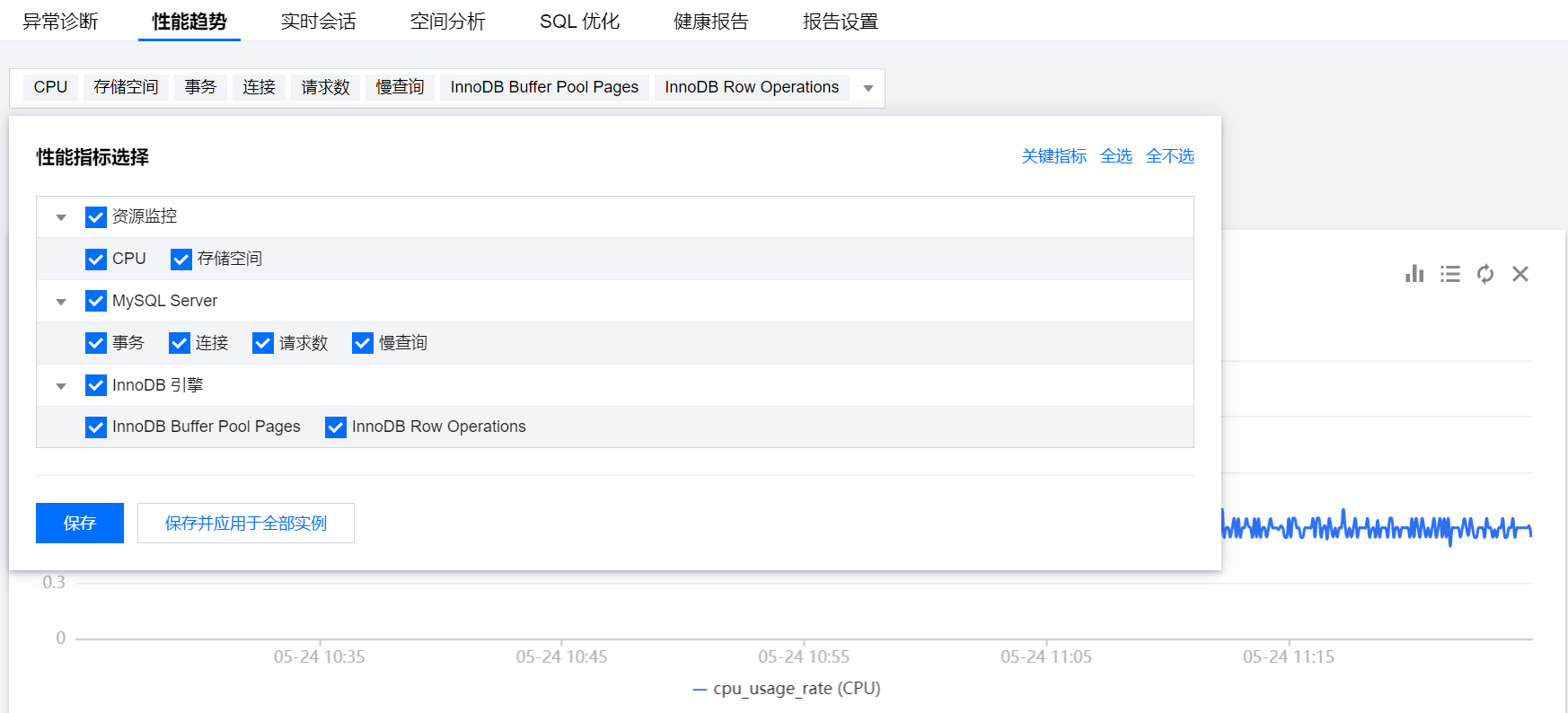
5. 选择查看对象。
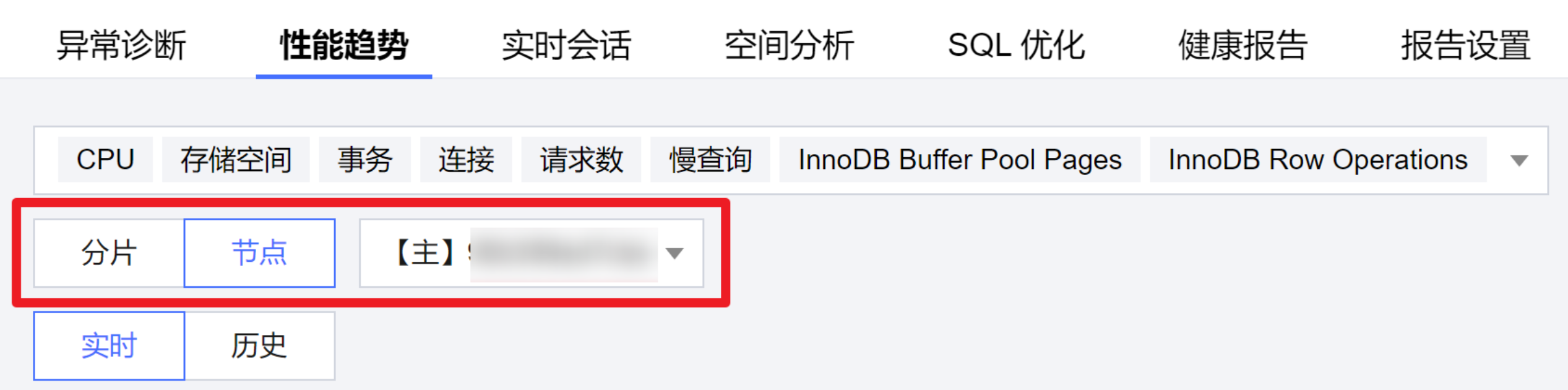
查看分片或实例:TDSQL MySQL 请单击分片,MariaDB 请单击实例。
查看节点:单击节点,选择待查看的节点。
6. 选择查看时间范围。
实时性能趋势视图:用户可以查看实例的性能趋势状况,默认开启5秒自动刷新,还支持选择15秒、30秒自动刷新,并支持选择不自动刷新。
历史性能趋势视图:选择不同的时间段,会显示所选时间段内的性能趋势监控视图,支持近1小时、近3小时、近24小时、近7天等快捷时段,也支持在近30天范围内自定义任意的连续7天进行查看。

支持单击添加时间对比,对两个时段的性能趋势进行对比查看。
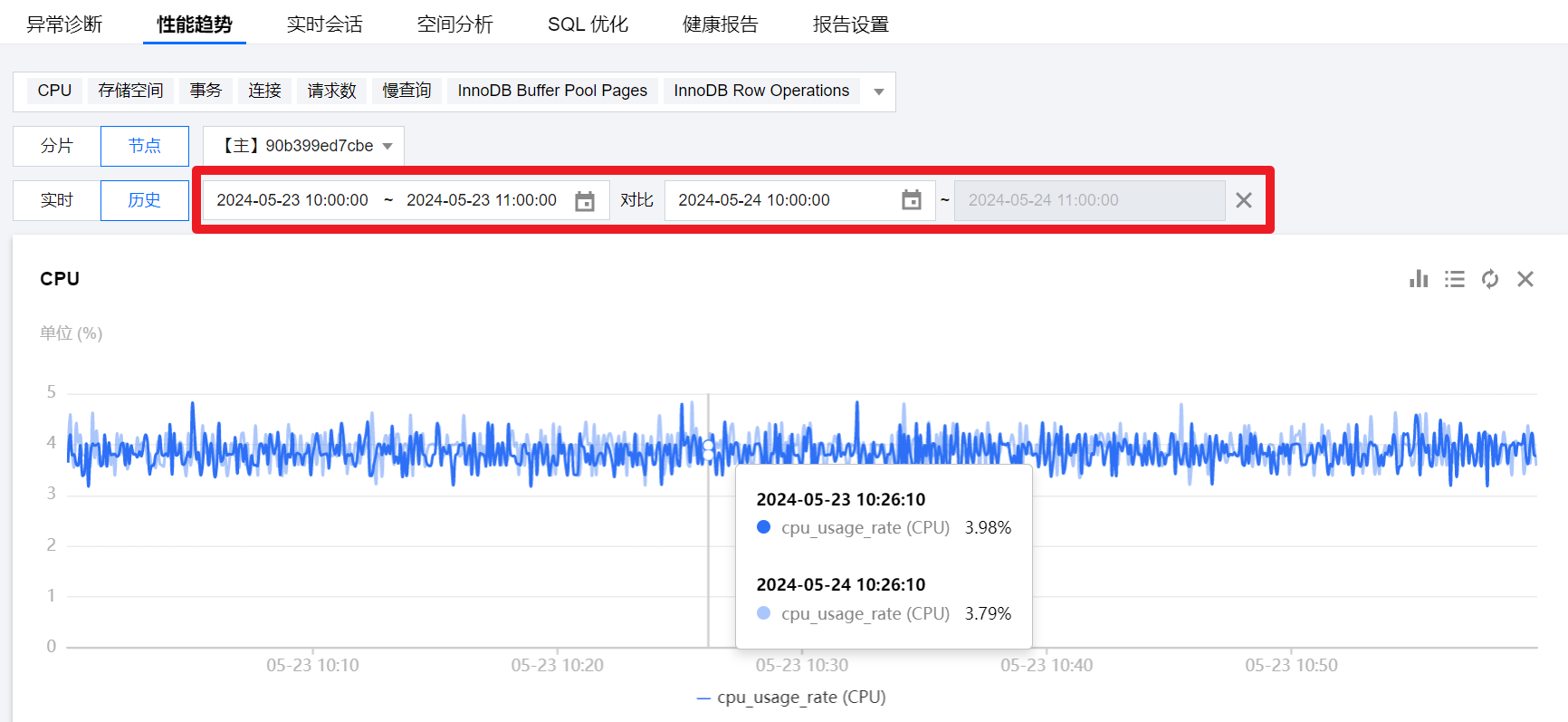
7. 查看性能趋势图。支持以下查看方式:
显示统计分布:单击打开右侧的显示统计分析按钮,趋势图下方会展示性能指标统计列表。
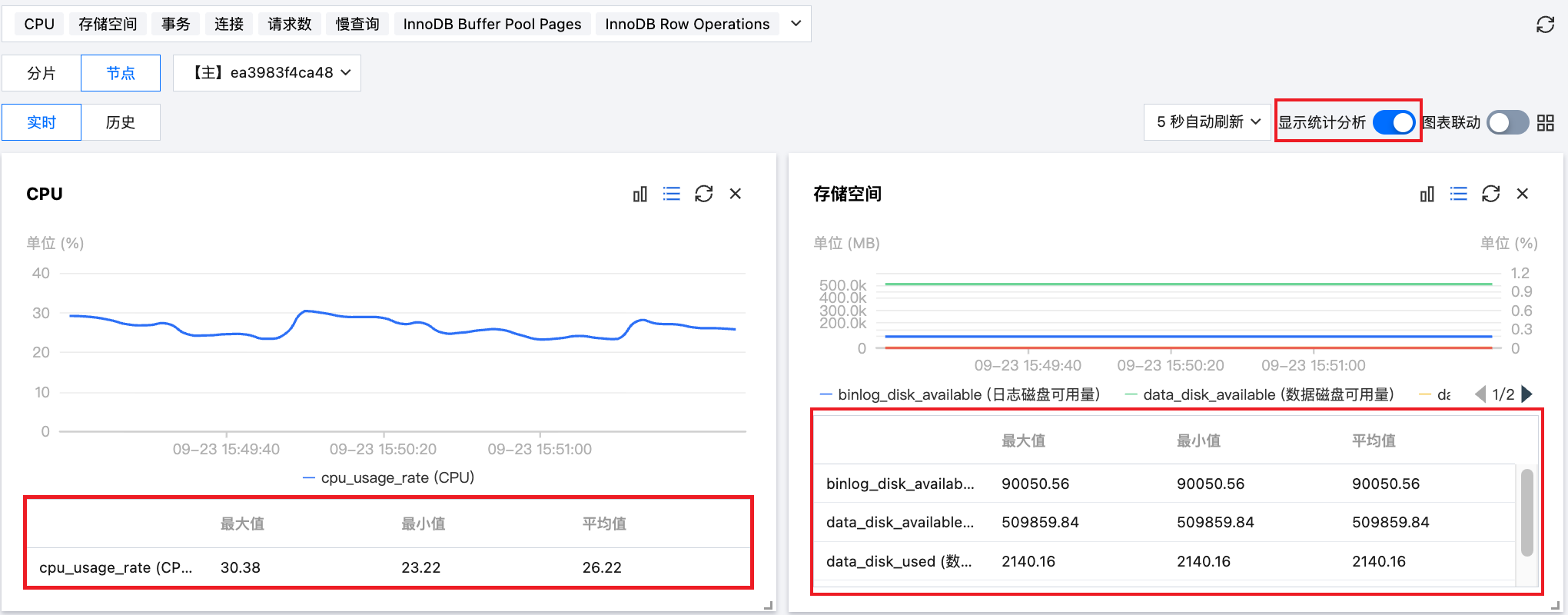
图表联动:单击打开右侧的图表联动按钮,可以查看多实例、多指标监控视图的关联对比。
鼠标悬停在任一趋势图上的数据点,其他趋势图会显示同一个时间的数据。单击后可固定数据显示,如需取消固定,单击趋势图上的撤销固定即可。
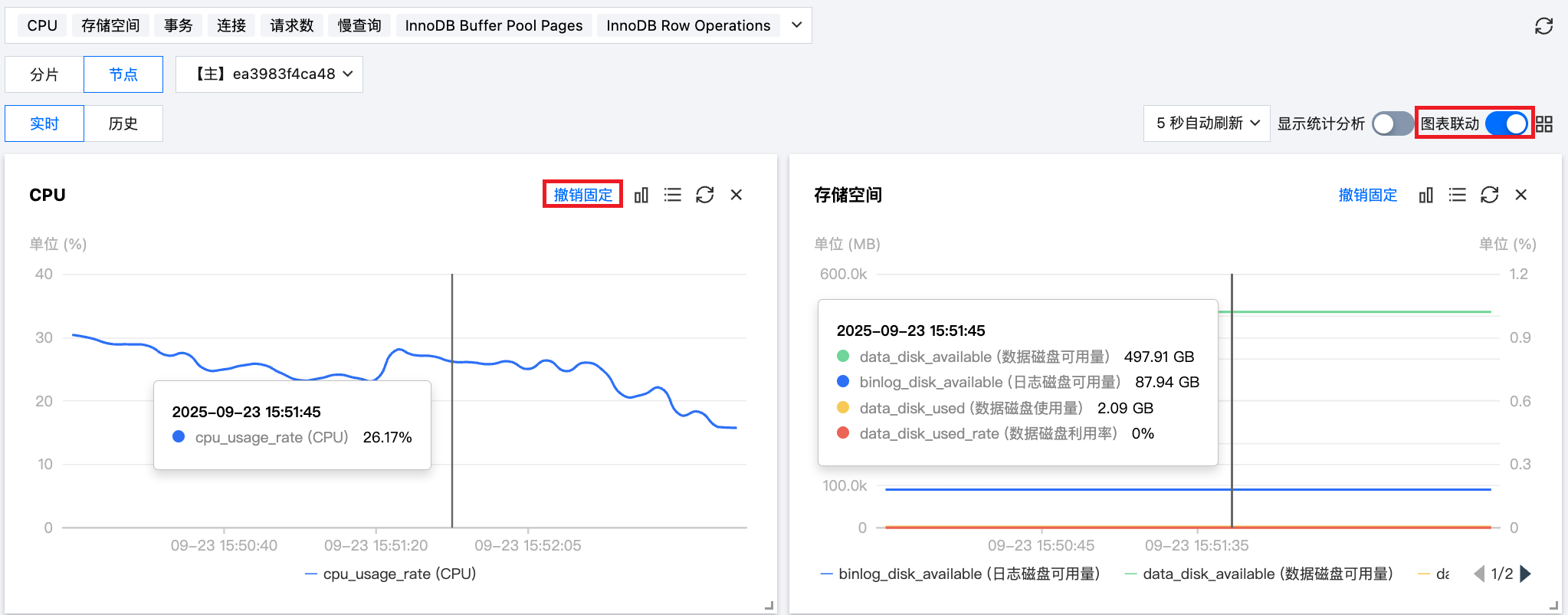
切换单列/双列显示模式:单击右上角的图表联动右侧的



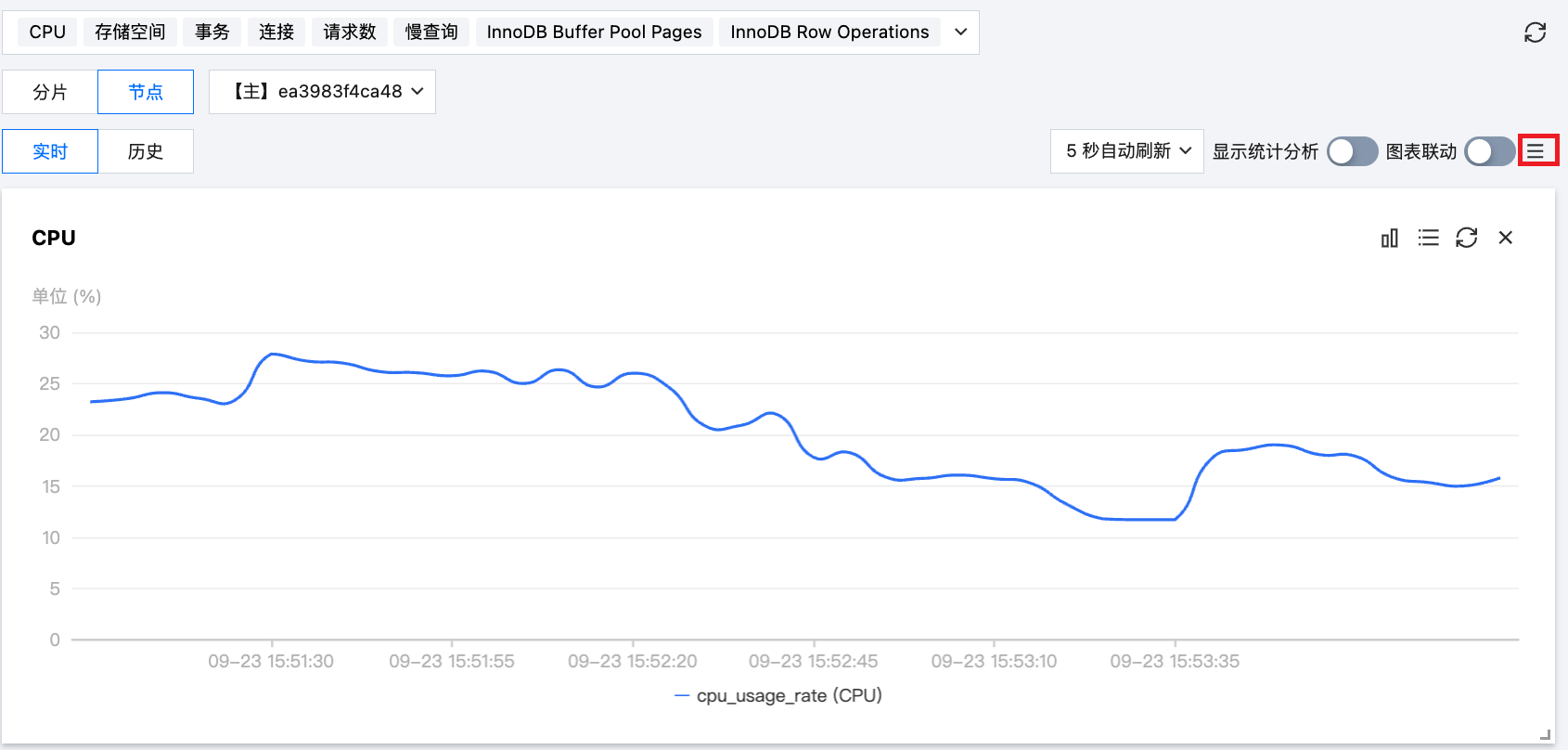
自由拖动监控图:不同监控图之间可以随意拖动位置,鼠标单击趋势图的边框部位即可拖动。
放大监控图:拉动监控图右下角的图标,可以放大图片,对单性能指标趋势进行更加清晰的细粒度查看。
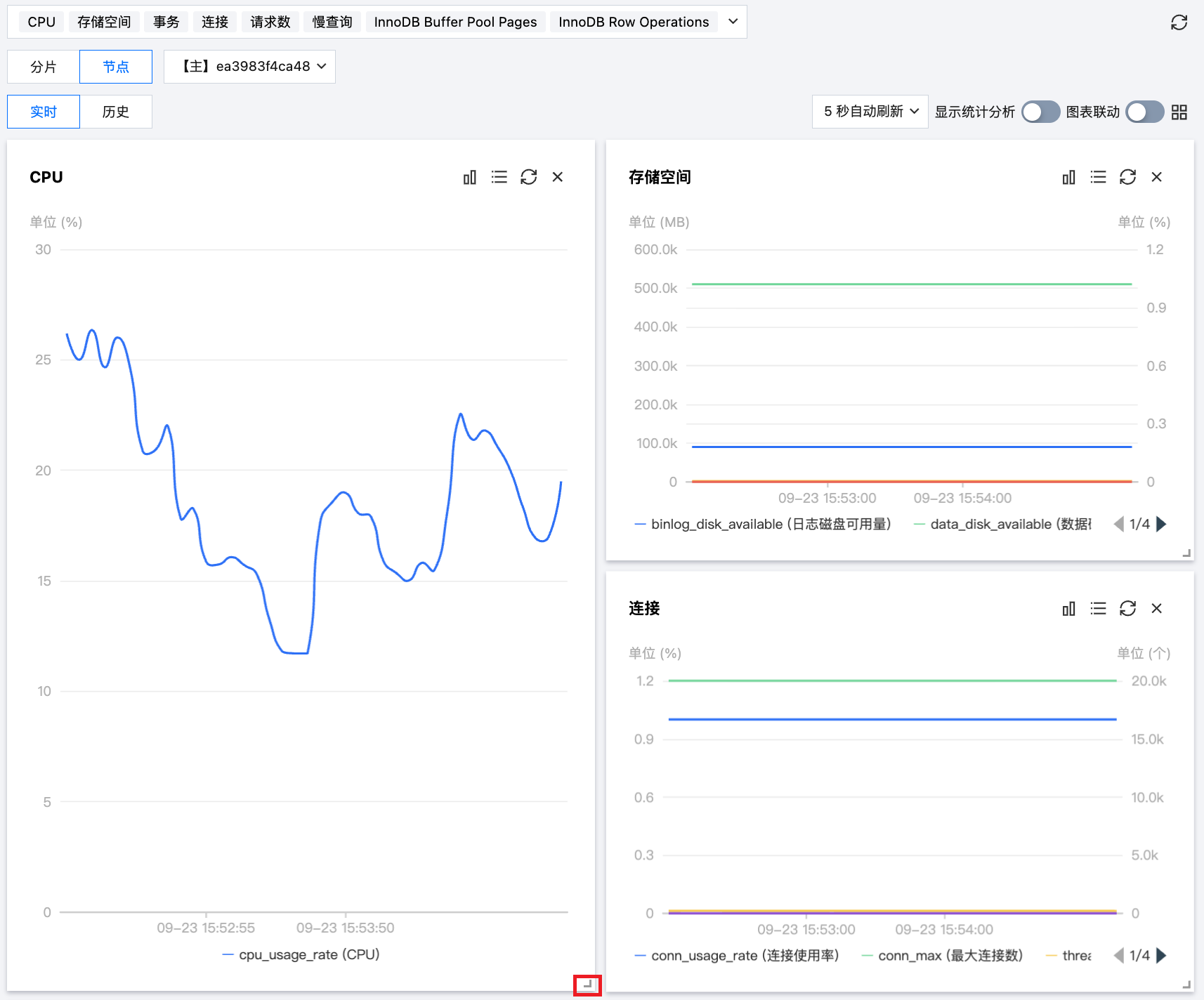
单指标卡片操作
自定义监控指标对比分析:在任一监控视图右上方,单击

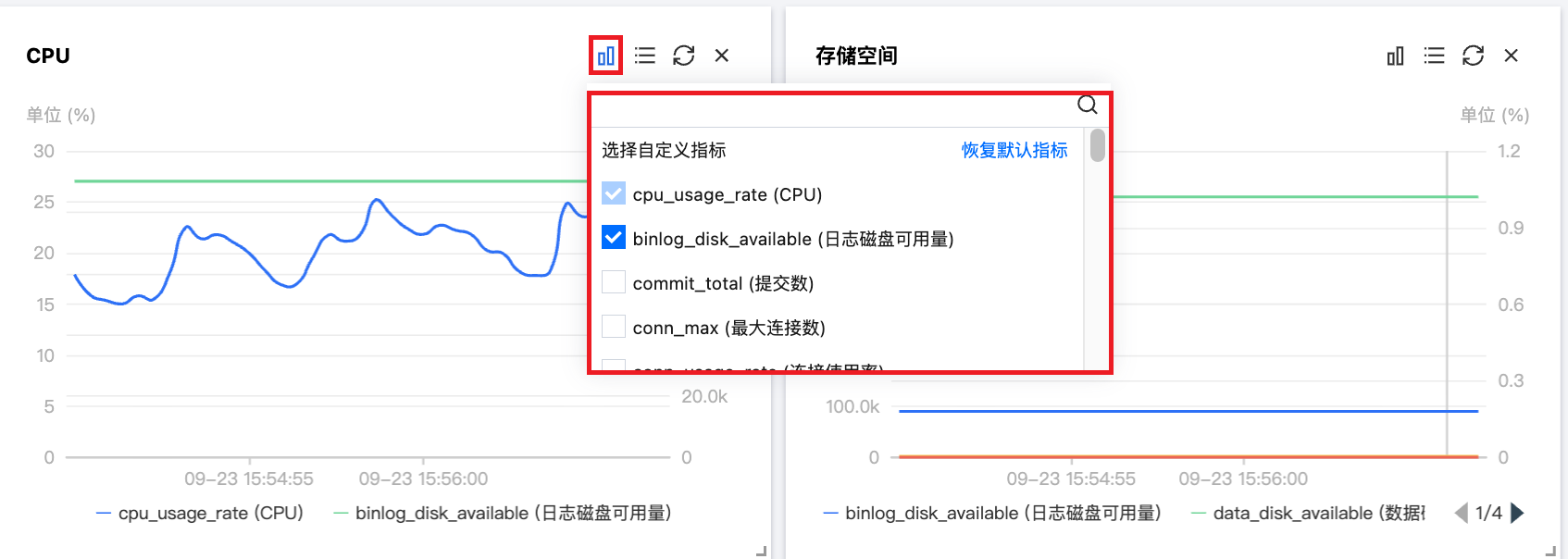
指标值统计分析:在卡片右上方单击